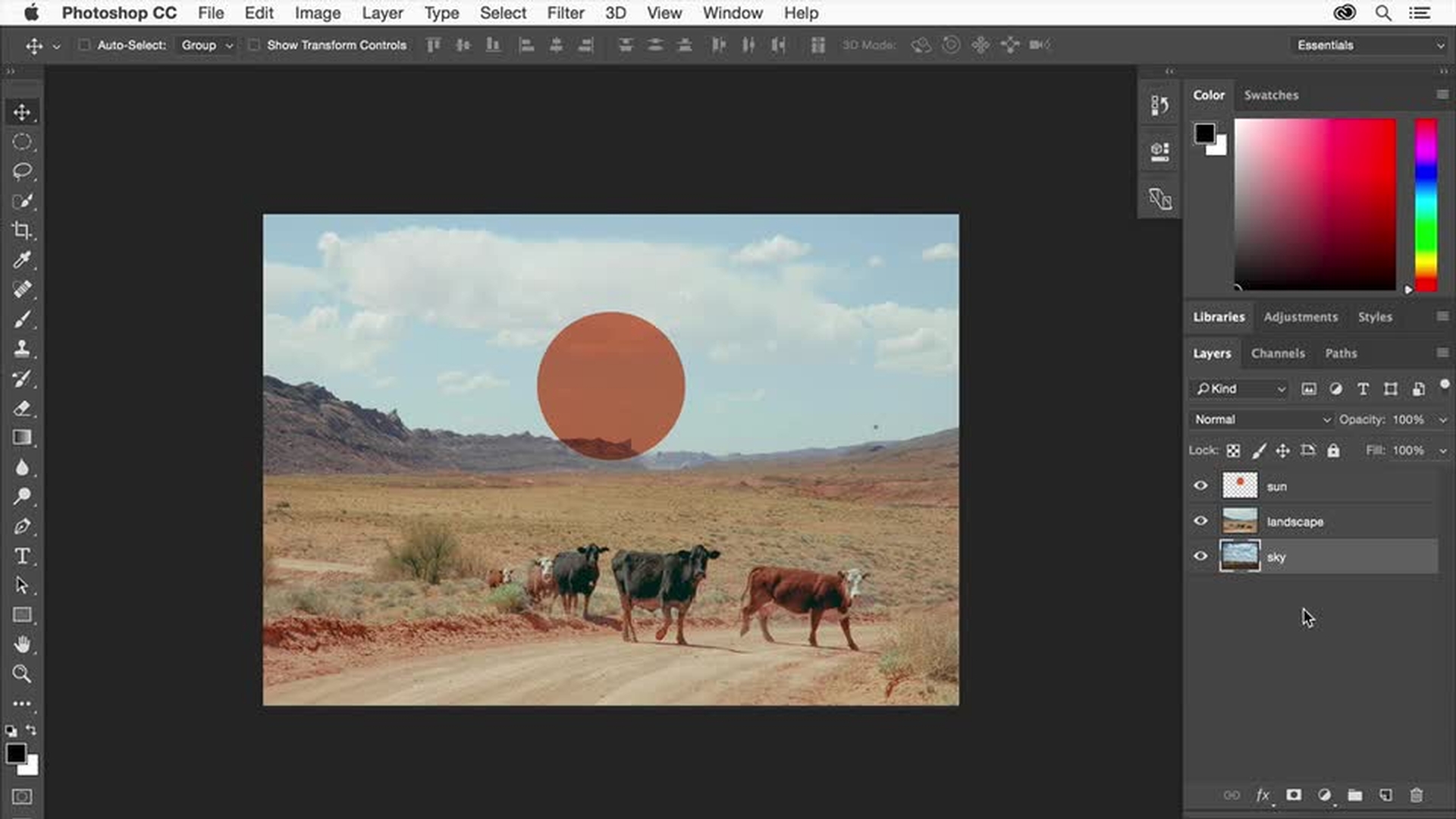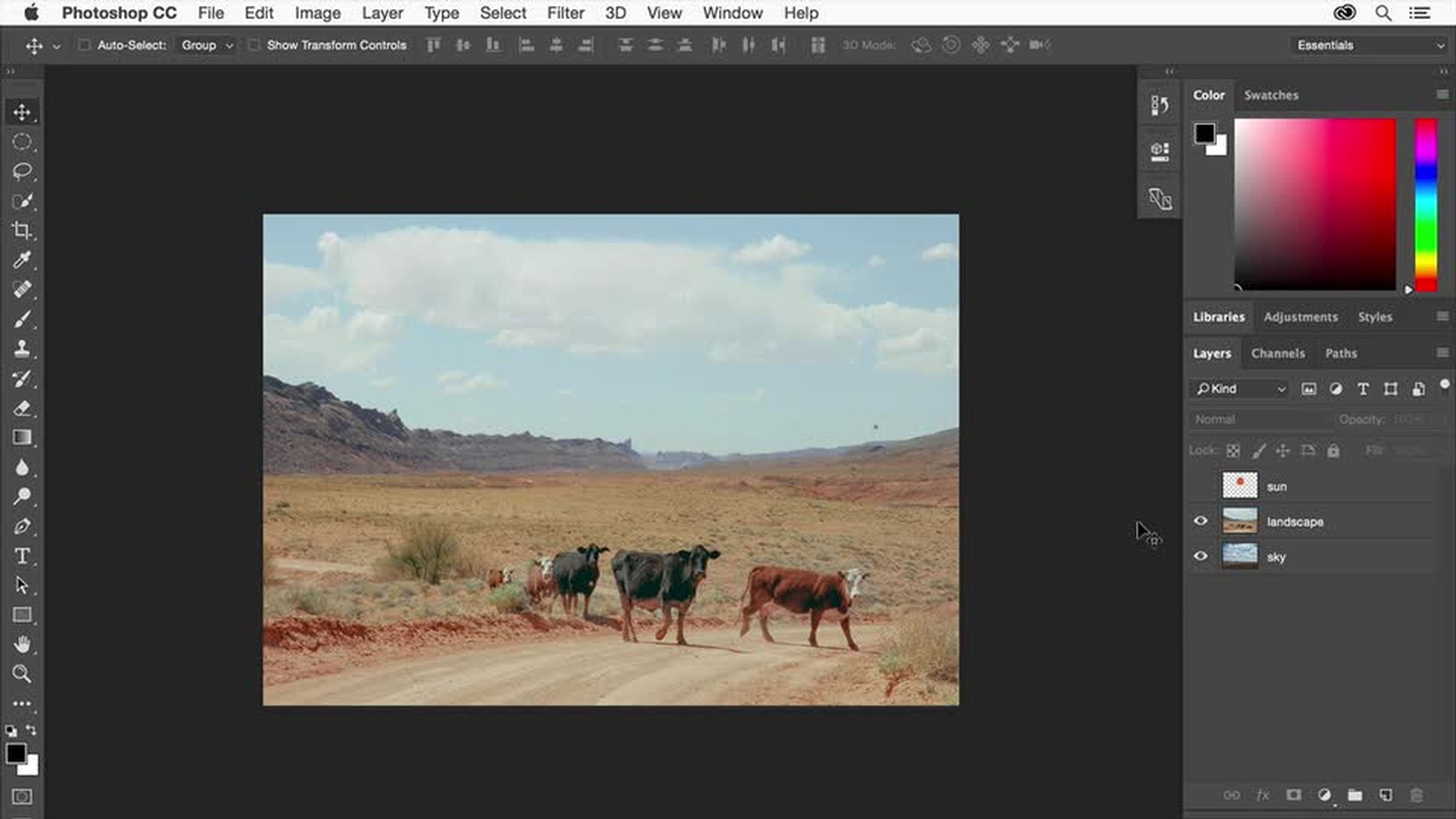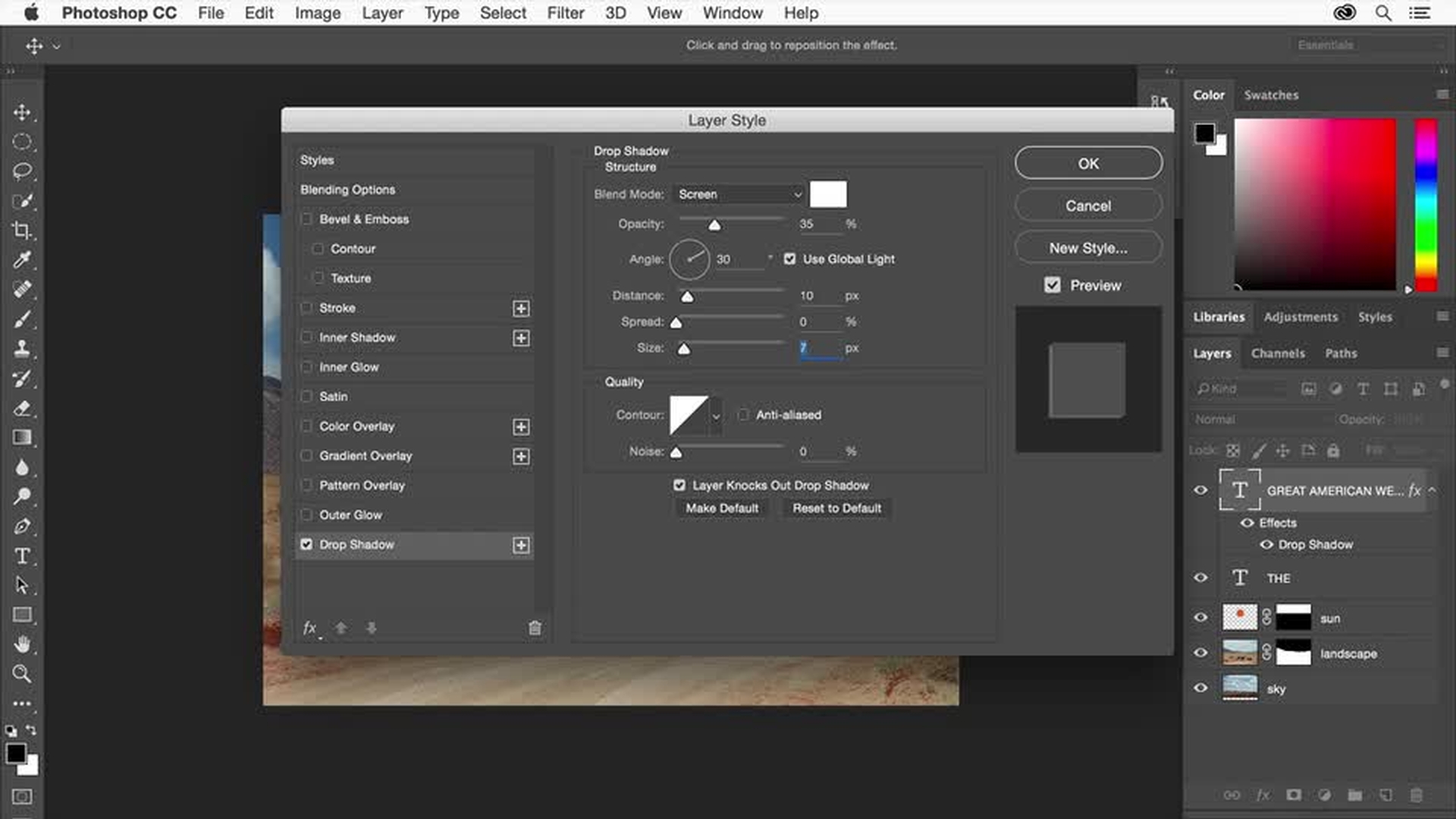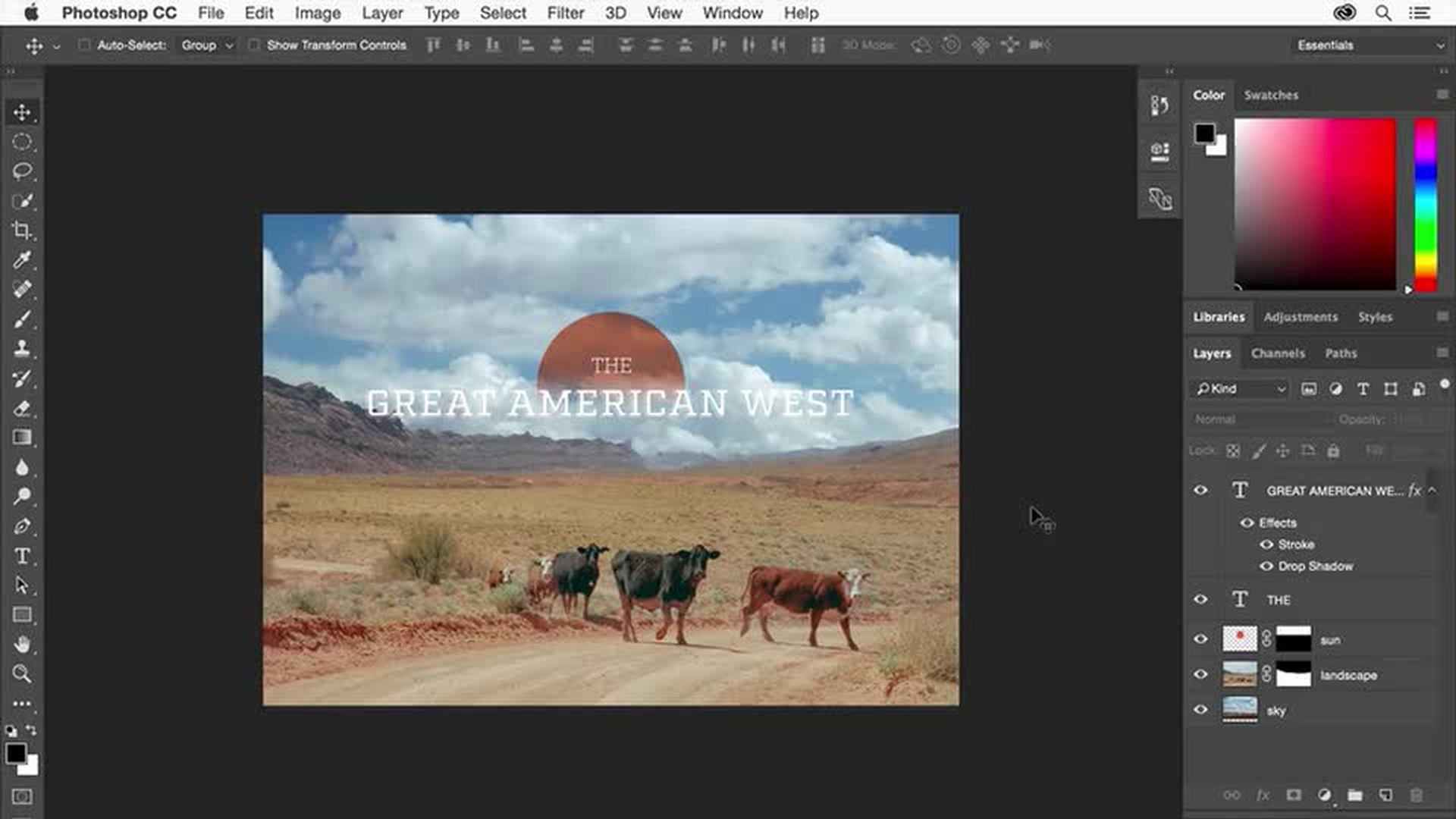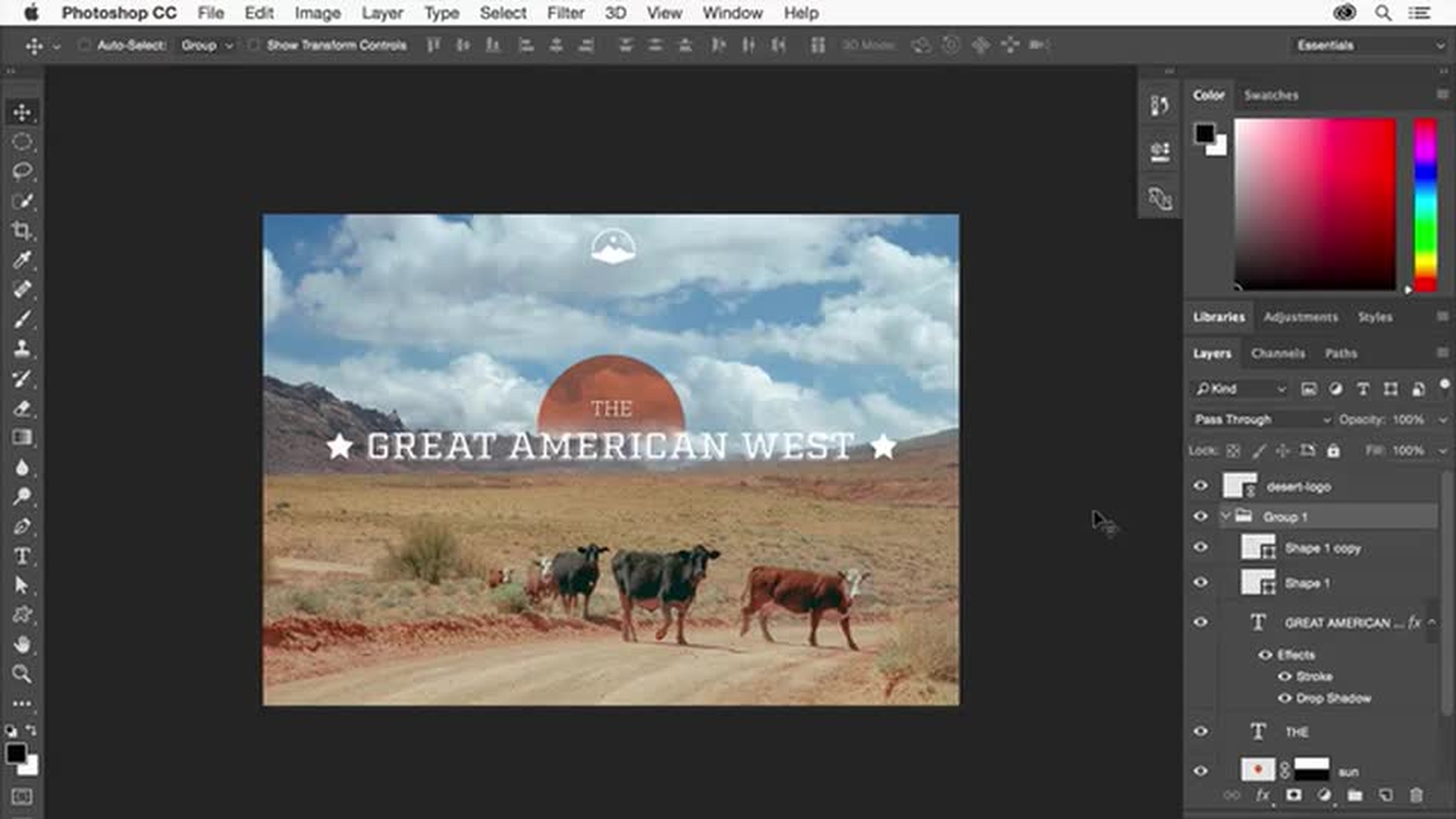チュートリアル記事
初級
23 分
Photoshop初心者が押さえておきたい基本テクニック
このビデオシリーズでは、Photoshopの基本的なデザインテクニックについて紹介しています。レイヤーの操作、画像の組み合わせ、レイヤーマスクの使用、およびクリエイティブなグラフィック、テキスト、エフェクトの追加方法について学びます。これらのスキルを使えば、デザインアセットを組み合わせて、印刷用またはオンライン用のシンプルでユニークな合成画像を作成できます。自分で用意した画像、またはこのページにあるサンプルファイルを使いながらご覧ください。
チュートリアルを Photoshop で表示
「Typekit」の名称は「 Adobe Fonts 」に変わりました。

サンプルファイルをダウンロード
レイヤーとは
Photoshopでデザインするにあたり、まず最初に覚えておきたいレイヤーについて説明します。レイヤーとは透明なフィルムのようなもので、元の画像の上に重ねて作成し、別の画像や文字などを追加します。レイヤーは1つずつ個別に選択して、元の画像や他のレイヤーに影響を与えることなく編集したり、削除したりできます。それでは、レイヤーパネルを使ったレイヤー操作の基本を学んでみましょう。
レイヤーマスクを使用した画像の合成
レイヤーマスクは画像を部分的に隠して非表示にするもので、画像を合成するときなどに便利な機能です。レイヤー画像の特定部分を選択してレイヤーマスクを適用すると、選択範囲以外の部分が非表示になり、下にある画像が見えるようになります。曇り空を別の画像の印象的な雲に変えたり、デザインの残りの部分に徐々にアートワークをブレンドしたりする場合に、レイヤーマスクを使用します。
テキストと効果の追加
画像にテキストを追加してみましょう。次に、テキストにレイヤー効果を適用してユニークな仕上がりにします。テキストレイヤーの操作方法や、Adobe Fontsの豊富なフォントライブラリにアクセスする方法についてご覧ください。
ベクターグラフィックを追加する
Photoshopで扱えるのは写真だけではありません。Photoshop内でカスタムシェイプを作成したり、Adobe Illustratorで作ったロゴを配置したりして、デザインをさらにブラッシュアップしましょう。このようなベクターグラフィックは、いつでも編集が可能で、拡大縮小しても鮮明な画質を保持します。
デザインの書き出しと保存
作成したデザインをPSD形式で保存して、今後さらに編集するためにレイヤーやエフェクトを保持することができます。また、用途に応じて様々な画像形式に保存できるほか、共有に便利なPDF形式に変換することもできます。さらに、デザインの一部または全体をwebに適した形式とサイズで書き出すことができます。